大家都知道系统之家xp系统是一款好系统,但是系统之家xp系统要怎么安装,这就有点为难大家了。为了让大家都学会这个方法,小编决定在此给大家带来系统之家xp系统最简单的安装方法!大家一定期待很久了吧?下面就跟着windows7之家小编一起来看看吧!
一、安装前准备
1、保证能够正常进入系统;
2、下载ghostxp纯净系统镜像文件;
二、安装步骤
1、首先下载Ghost XP系统镜像“Windowszj_XP_BD2015.06.iso”到本地硬盘上,可以放到任何目录或者文件夹下;
注意:放置的目录不能包含任何中文字母,但是可以为数字或字母,这里写的是sys文件夹。

系统之家xp系统最简单的安装方法图1
2、解压下载好的“Windowszj_XP_BD2015.06.iso”镜像,鼠标右键该镜像选择解压到当前文件夹即可;

系统之家xp系统最简单的安装方法图2
3、解压完成后,双击文件夹下的“硬盘安装.EXE”,

系统之家xp系统最简单的安装方法图3
4、在弹出的窗口会自动检测您解压好的XP.GHO文件,您只需选中“C盘”(C盘为系统磁盘),接着点击执行即可,如图所示:

系统之家xp系统最简单的安装方法图4
提示:在执行安装前要把360等杀毒软件关闭,否则无法正常安装。(若360杀毒软件开启,会提示有毒,下载的Ghost XP SP3系统镜像都是安全无毒的,用户可放心使用。)
5、选择“执行后”电脑会自动重启,格式化C盘,并重装XP系统;
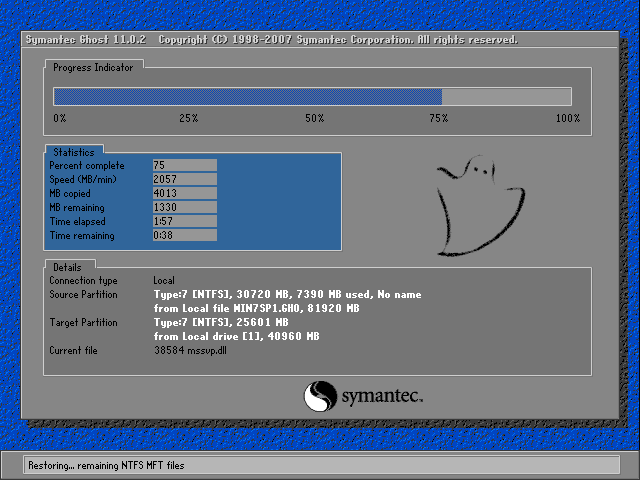
系统之家xp系统最简单的安装方法图5
6、Ghost还原过程结束之后,电脑会自动重启,进入系统运行库和驱动安装界面;

系统之家xp系统最简单的安装方法图6
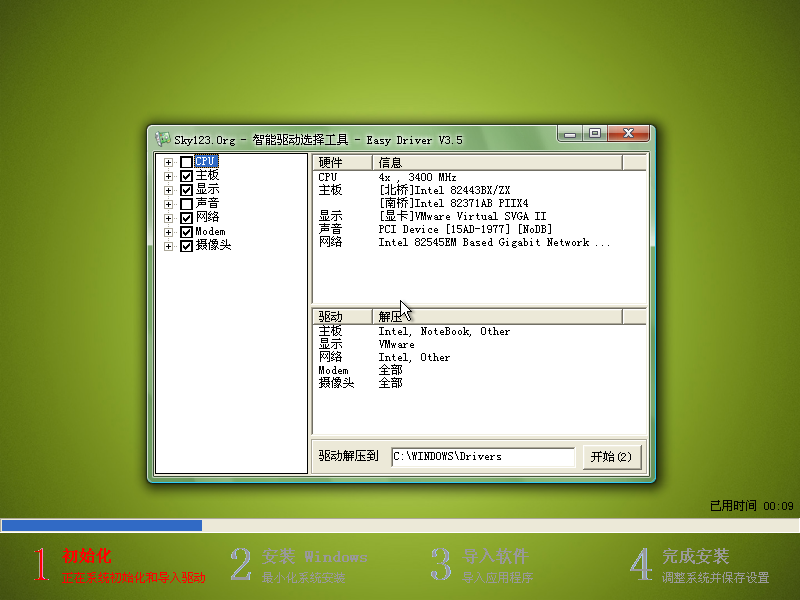
系统之家xp系统最简单的安装方法图7

系统之家xp系统最简单的安装方法图8
7、驱动等程序安装完成之后,电脑再次自动重启,进入全新的XP系统界面;
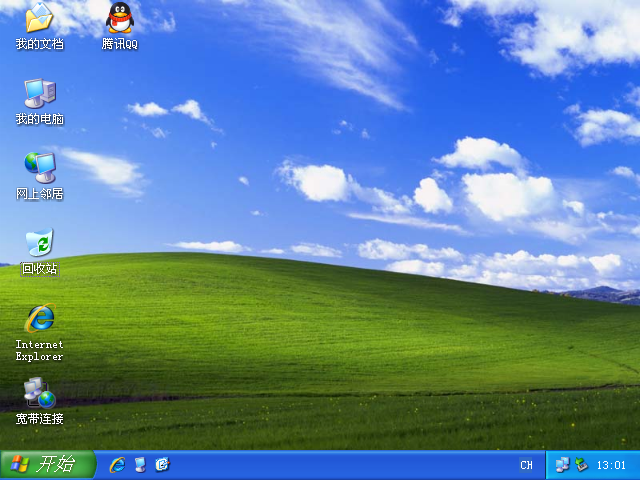
系统之家xp系统最简单的安装方法图9
大家看完上面这篇系统之家xp系统最简单的安装方法之后,有没有感觉到这个方法的神奇之处呢?那就是这个方法居然可以套用到别的操作系统的安装上,就比如windows7系统安装版,这的是太简单了!这样一来我们以后是不是可以用这个方法重装所有主流操作系统啦。